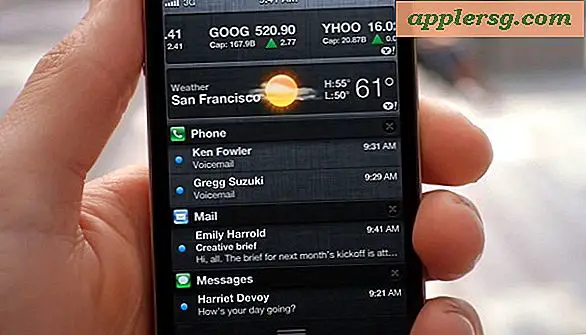Varning: IOS Mail Blocks Access på iPhone med Full Storage

Nästan varje iPhone jag vet är ständigt full och ständigt kämpar mot de olika lagringsfelmeddelandena, och ja, min är med i den gruppen. Vanligtvis är olägenheten att ha full iPhone lagring begränsad till att inte kunna ta längre bilder (du kan använda en skruvig lösning för att fånga några fler bilder om du är i nypa, förresten), men med moderna versioner av iOS saker går ännu längre: du kommer bli låst ur Mail-appen på en fullständig iPhone, förhindrar användaren att kunna kontrollera e-post eller använda e-postappen alls.
Att vara låst ur Mail app på en fullständig iPhone utan lagringsutrymme är inte en subtil upplevelse. Du öppnar Mail och du får ett felmeddelande som säger "Lagring nästan fullt - För att använda Mail, frigör du lagringsutrymme genom att radera oanvända appar eller filer och försök igen", som sedan leder dig till inställningsappen. Så här ser det ut om du inte har sett det tidigare (eller fyll bara i din iPhone och försök att använda Mail så ser du det):

Om du trycker på "Inställningar" kommer du att hamna i lagringsdelen av inställningar, vilket sannolikt visar att du har 0 byte tillgängliga, oavsett storleken på din iPhone. Kanske är det som är mest frustrerande om detta när du är i lagringsdelen i iOS-inställningar kommer du troligtvis att se många appar med exorbitant uppblåsta dokument och data på iPhone som vanligtvis måste raderas manuellt genom en besvärlig process att ta bort appen och ladda ner det igen. Det betyder i grunden om vissa appar har dålig cache, data eller dokumenthantering, kan du förlora tillgång till ditt e-postmeddelande på din iOS-enhet för ett tag tills du tar bort några appar eller hitta något annat sätt att frigöra lagringsutrymme.
Kom ihåg att du helt kan undvika denna situation genom att alltid lämna lite lagringsutrymme tillgängligt på din iPhone eller iPad . Enheterna kräver ledigt utrymme att köra optimalt och att fungera som avsett. Det är i stor utsträckning punkten i den här artikeln, för att påminna användarna om att försöka upprätthålla lite lagringsutrymme för att undvika situationer som detta.
Men om du är som många iPhone-användare och har en full lagringsenhet och om du hamnar i den här situationen med oförmåga att komma åt Mail-app i iOS på grund av felet "Storage Almost Full", måste du försöka frigöra Upp lite lagringsutrymme för att återfå åtkomst till Mail app. Du kan försöka något av följande för att uppnå detta:
- Avinstallera appar och spel från iPhone som du inte längre använder, det här är troligen det snabbaste sättet att återhämta Mail-åtkomst om du har några gamla appar om att lägga
- Ta bort enorma "Documents and Data" bloat genom att skräpma och ladda ner appar på iPhone
- Ta bort gamla meddelandestrådar som ofta har många bilder eller videor som dröjer runt
- Tackla och ta bort "Andra" -lagret på iPhone som vanligtvis kräver en säkerhetskopiering och slutföra enhetsåterställning för att uppnå med viss grad av framgång
- Bulk ta bort bilder från iPhone för att frigöra utrymme, var noga med att säkerhetskopiera bilderna du bryr dig om först men
- Ta bort all musik från iPhone eller iPad för att frigöra lite utrymme
- Om inget av ovanstående är möjligt kan du försöka att initiera appen "Rengöring" -processen i iOS genom att ha en apps-cache växa betydligt, vilket ibland kan uppnås genom kraftig användning av appar som Facebook, Instagram, Twitter eller Kartor
Om du fortsätter att ignorera meddelandet "Storage Almost Full" på en iPhone, blir sakerna ännu mer ifrågasatta, för inte bara kommer du att vara låst ur Mail app men iOS tar bort alla e-postmeddelanden som sparas på iPhone. Med IMAP är det inte mycket av ett problem eftersom e-postmeddelandena bara kommer att hämtas igen från e-postservern när det finns ledigt utrymme, men du kan se potentialen för problem är där. Och om du väntar ännu längre då så blir Mail app helt otillgänglig och kraschar omedelbart vid start som visas i den här videon:
Inte den största upplevelsen, eller hur?
Undvik hela situationen genom att köra din iPhone (eller iPad) med en anmärkningsvärd mängd ledigt utrymme tillgängligt.
Och om du tycker att din iPhone har mystiskt ätit upp hela sin lagring utan mening, försum inte bort det stora stora svarta hålet i "Annat" utrymme som du ofta ser i iTunes. Det kan ta en orimlig mängd lagringsutrymme och det är normalt att återställa en enhet för att återfå utrymmet, vilket tyder på att "Övrigt" är övervägande cache och annan skräp som inte kommer att saknas.

Hur som helst är lektionen helt klart här: gör ditt bästa för att få ledigt lagringsutrymme tillgängligt på din iPhone eller iPad. Och om du rutinmässigt slutfört lagringsutrymme, överväga att uppgradera till en större lagringsstorlek iPhone nästa gång.